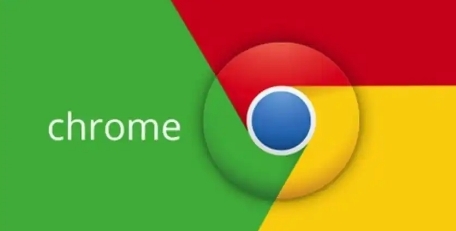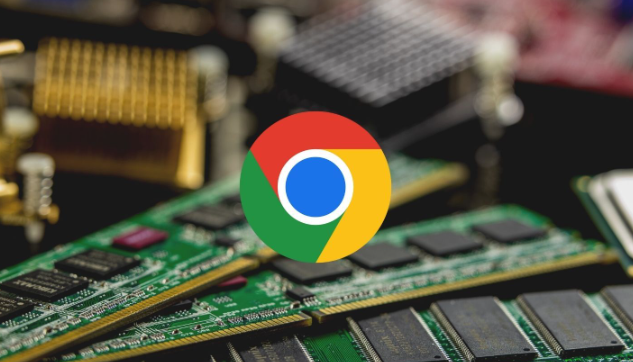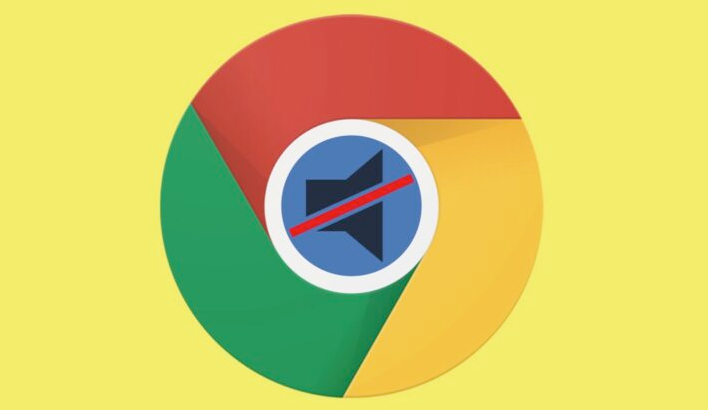谷歌浏览器密码管理功能安全使用全流程解析
时间:2025-08-08
来源:谷歌浏览器官网

打开Chrome浏览器,点击右上角三个垂直排列的圆点图标进入主菜单,选择“设置”选项(也可使用快捷键Alt+E快速访问)。向下滚动页面至底部,点击“高级”按钮展开更多配置项。在隐私与安全性分组中找到“密码”模块并点击进入管理界面,这里会显示所有已保存的网站账号信息及强度提示。
确保“自动登录”和“提示保存密码”两个开关处于开启状态。当访问新网站完成首次登录后,浏览器会在地址栏右侧弹出保存凭证的询问框,此时可勾选需要记录的账户并确认保存。对于未主动触发提示的网站,可手动点击密码管理页面的“添加”按钮,输入用户名、密码及对应网址进行补充录入。建议优先使用内置的密码生成工具创建高强度随机字符串,有效提升账户防护等级。
定期检查已存储的凭据是否存在风险。Chrome内置的安全检测系统会自动将用户数据与公开泄露数据库进行比对,若发现匹配项会在对应条目旁显示红色警告图标。遇到此类情况应立即点击修改按钮,更换新的复杂密码并更新相关网站的登录凭证。同时注意观察密码强度条的变化,尽量保持8位以上且包含大小写字母、数字和特殊符号的组合。
启用跨设备同步功能实现多端协作。登录个人Google账号后,在同步设置中勾选“密码”数据类型,即可在不同电脑、手机间实时共享加密后的凭证信息。该过程采用端到端加密传输协议,确保敏感数据不会以明文形式暴露在网络环境中。若暂时借用他人设备使用时,可通过临时关闭同步功能避免自动填充个人账户信息。
手动调整异常网站的保存策略。部分动态网页可能因脚本干扰导致错误的表单识别结果,此时可在密码管理页面找到对应条目,点击右侧编辑图标修正域名匹配规则或删除无效记录。遇到重要账户时建议单独设置例外规则,防止自动化填充造成误操作。
按照上述方法系统性地检测和调整后,绝大多数因配置不当、缓存异常或权限错误导致的密码管理问题都能得到有效解决。关键在于准确识别是版本不兼容、资源损坏还是安全策略引发的故障,并采取对应的修复措施。对于持续存在的顽固情况,建议查看浏览器控制台的错误日志进行深度分析。